フレッドフリントストーンは、親が自分の子供の日常のインターネットとコンピュータの使用時間を制御するのに役立ちます。フレッドはそれぞれの子のための分の毎日の最大数とインターネットのための時間から-には限界、またはコンピュータの使用を設定します。 AlaTimerは目に見えない(ステルス)モードで実行することができます。あなたがあなたの子供のインターネット活動について心配する必要があり、あなたが訪問したウェブサイトを記録しAlaTimerを設定することができ、あなたはAlaTimerといつでも調べることができます。フレッドは、単一のコンピュータ上で、またはMicrosoft Windowsのネットワークを介して(リモート)制御することが可能である子供やコンピュータの数に制限はありません。フレッドのアイコンが自動ログオフ、シャットダウンまたは再起動に続いて最後の最後の警告を、ポップアップする前に、一日のために、残されているログオンしているユーザー、スケジュールおよび使用の分数と何分と通信します。フレッドのアイコンの上にマウスを置いて、あなたの子供が使用されており、どのように多くのより多くが残っている何分でしょう。あなたがそうする必要がある場合は、リモートで、割り当てられた時間を変更することができます。スケジュールは、インターネットアクセス用に設定することができ、AlaTimerは、設定した範囲外の任意の時点で、任意のWindowsブラウザへのアクセスをブロックします。標準のWindowsユーザ(つまり、管理者のためではありません)の場合は、AlaTimerブロックは、Windowsタスクマネージャに、[コントロールパネル]の[プログラムの追加と削除に、日付と時刻の変更に、Cmdをウィンドウにし、Windowsのレジストリエディタへのアクセスを。フレディのアイコンを左クリックについてウィンドウが表示され、右クリックして、コンピュータの使用のため、および/またはインターネットの利用のためにスケジュールされた時間が表示されます。これは30日の間に完全無料で利用できるように、シェアウェアプログラムです。評価期間が満了した後は、通知リマインダーは時折、ポップアップ表示されますが、AlaTimerは継続して実行されます。あなたの試用期間が満了しているとあなたがこの製品に満足している場合は、(左)システムトレイに、フレディのアイコン上でマウスをクリックして、簡単なオンライン登録の指示に従ってください。あなたは(あなたが本当にそうしたいと思います?)AlaTimerをアンインストールする必要があり、単純に(管理者として)「コントロールパネル」を起動し、「プログラムの追加と削除」を実行します。インストールされているプログラムの一覧AlaTimerを見つけ、それをダブルクリックし、「アンインストール」を選択します。
のこのリリースではの新機能:ます。
バージョン5.0かもしれない未指定更新、拡張、またはバグフィックスが含まれます。
の制限事項の:ます。
30日間の試用ます。
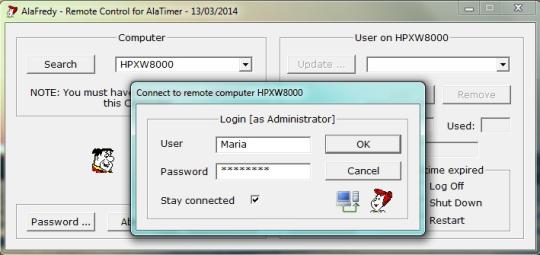


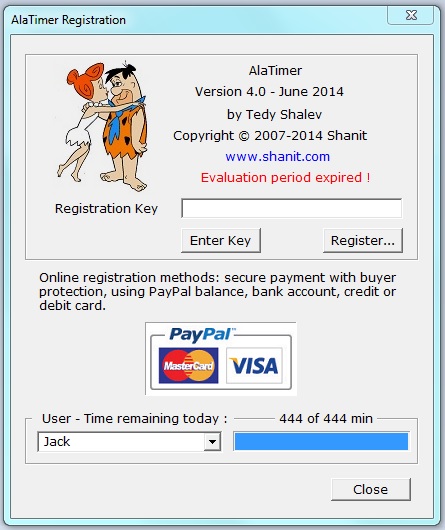
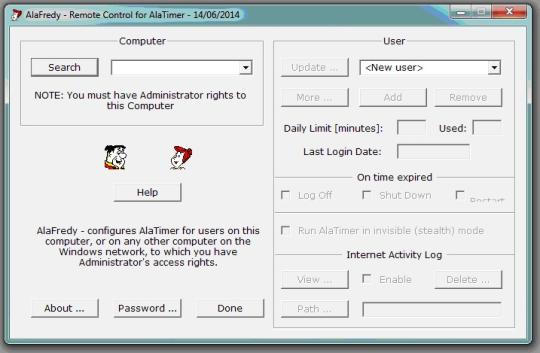
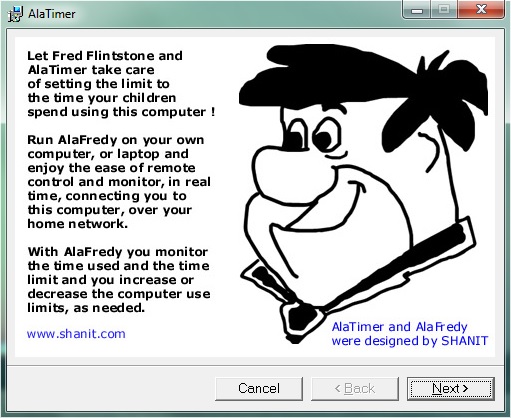
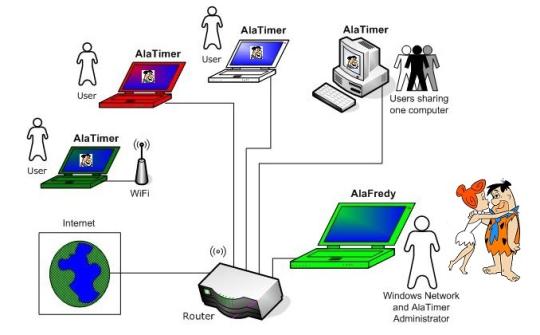

コメントが見つかりません